WeChat Upload chatgeschiedenis op Mac: methoden die u moet kennen
 Posted by Lisa Ou / 13 okt 2023 09:00
Posted by Lisa Ou / 13 okt 2023 09:00 WeChat staat bekend als een veelzijdige en multifunctionele app. Je hebt er toegang toe op je Android, iPhone, Mac, Windows, enz. Een van de leuke functies van deze app is het delen van foto's met je familie en vrienden. Je kunt ook met hen in contact komen via videobellen en chatten.
Bovendien kun je je emoties uiten door ze emoji's te sturen. Met de app kunt u ook uw locatie delen met uw contacten. Als dat zo is, kunnen ze u in geval van nood volgen als u nergens te bekennen bent.
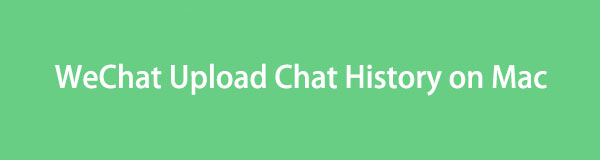
Bovendien koesteren sommige gebruikers hun berichtgegevens. Ze willen een back-up hebben van hun chatgeschiedenis. Lees dit bericht om de methoden ervan en andere informatie over WeChat te leren. Ga verder.
Met FoneTrans voor iOS geniet u van de vrijheid om uw gegevens van de iPhone naar de computer over te brengen. Je kunt niet alleen iPhone-tekstberichten overbrengen naar de computer, maar ook foto's, video's en contacten kunnen eenvoudig naar de pc worden verplaatst.
- Draag foto's, video's, contacten, WhatsApp en meer gegevens met gemak over.
- Bekijk een voorbeeld van gegevens voordat u de gegevens overdraagt
- iPhone, iPad en iPod touch zijn beschikbaar.

Gidslijst
Deel 1. Kun je WeChat-chatgeschiedenis uploaden op Mac?
Andere mensen gebruiken elke dag een of meer apparaten. Als dat zo is, zijn er momenten dat ze van de ene naar de andere toegang tot hun account willen. Het is om toegang te krijgen tot hun gegevens op elk apparaat dat beschikbaar is, zoals de WeChat-chatgeschiedenis. Het mooie is dat je de WeChat-chatgeschiedenis kunt uploaden als je deze op Mac wilt bekijken.
Nadat u het programma op de Mac hebt gedownload en gestart, moet u zich aanmelden. U kunt dat doen door de QR-code op uw Mac-scherm te scannen.
In tegenstelling tot Windows beschikt de WeChat-versie op Mac echter niet over de functie Alleen bestanden overbrengen. U moet eerst inloggen op de Mac en de back-up- en herstelfunctie gebruiken. Scroll hieronder voor meer informatie over het maken van een back-up van WeChat naar een Mac, inclusief het herstelproces. Ga verder.
Met FoneTrans voor iOS geniet u van de vrijheid om uw gegevens van de iPhone naar de computer over te brengen. Je kunt niet alleen iPhone-tekstberichten overbrengen naar de computer, maar ook foto's, video's en contacten kunnen eenvoudig naar de pc worden verplaatst.
- Draag foto's, video's, contacten, WhatsApp en meer gegevens met gemak over.
- Bekijk een voorbeeld van gegevens voordat u de gegevens overdraagt
- iPhone, iPad en iPod touch zijn beschikbaar.
Deel 2. Een back-up maken van WeChat naar Mac
Zoals we in het vorige deel hebben vermeld, heeft WeChat een Backup & Restore-functie. In deze sectie zullen we ons echter alleen concentreren op het back-upproces van de app. Maak je geen zorgen. Je zult het herstelproces van WeChat ook zien als je het volgende deel van dit bericht leest.
Optie 1. Standaardmanier (iPhone/Android)
WeChat heeft een standaardmanier om een back-up van uw chatgeschiedenis te maken. Omdat u toegang hebt tot het programma op uw Mac, betekent dit dat u het back-upproces erop kunt uitvoeren. Het proces vanaf verschillende apparaten is hetzelfde. De reden is dat de app dezelfde functies heeft op alle apparaten waarop WeChat beschikbaar is. Zie hieronder voor meer informatie over het maken van een back-up van WeChat naar Mac. Scroll naar beneden.
Stap 1Start de WeChat programma vanaf uw Mac. Je kunt het openen via Launchpad. Open het hulpmiddel en klik op de Search Bar bovenaan de hoofdinterface. Type WeChat. Klik op het pictogram om het op uw Mac te openen. Als alternatief kunt u gebruik maken van de Spotlight functie om de programma's te starten.
Stap 2U ziet de eerste interface van de programma's. Klik op de Pictogram met drie horizontale lijnen in de linkerbenedenhoek van het programma. Er verschijnen 2 opties op het scherm. Kies alstublieft de Back-up maken en terugzetten keuze. Daarna wordt een klein venster op de Mac weergegeven. Kies de Maak een back-up op Mac knop met de Computer pictogram aan de linkerkant.
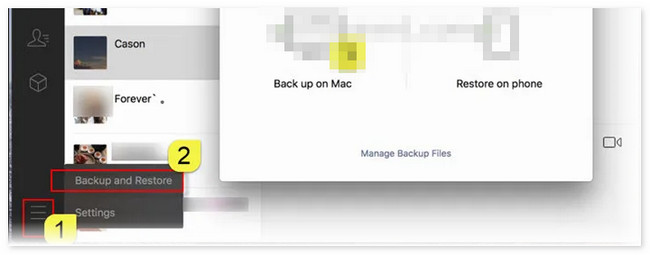
Stap 3Je ontvangt meldingen op je iPhone of Android-telefoon. Je ziet het op de telefoon waarmee je inlogde op je WeChat-account. Tik op de Selecteer Chatgeschiedenis knop onderaan. Selecteer daarna alle chatgeschiedenis waarvan u een back-up wilt maken. Zodra u alles heeft ingesteld, tikt u op de Maak een backup van alles knop onderaan. Het proces is afhankelijk van de snelheid van uw internetverbinding. Daarnaast is het ook afhankelijk van de bestandsgrootte van de chatgeschiedenis. Onderbreek het proces niet voor het beste resultaat.
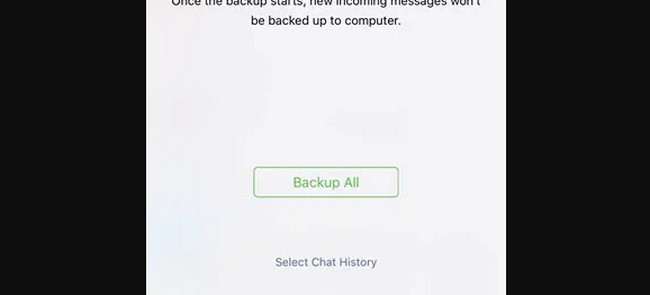
Optie 2. FoneTrans voor iOS (voor iPhone)
U kunt ook een back-up van WeChat naar Mac maken via een tool van derden door deze over te zetten. Hiervoor kunt u onze tool gebruiken, de FoneTrans voor iOS. Deze tool is ontworpen om gegevens van een computer naar andere apparaten over te dragen, en omgekeerd. Het kan tekstinhoud overbrengen, inclusief WeChat-berichten, contacten, notities en meer!
Met FoneTrans voor iOS geniet u van de vrijheid om uw gegevens van de iPhone naar de computer over te brengen. Je kunt niet alleen iPhone-tekstberichten overbrengen naar de computer, maar ook foto's, video's en contacten kunnen eenvoudig naar de pc worden verplaatst.
- Draag foto's, video's, contacten, WhatsApp en meer gegevens met gemak over.
- Bekijk een voorbeeld van gegevens voordat u de gegevens overdraagt
- iPhone, iPad en iPod touch zijn beschikbaar.
Hoe dan ook, laten we eens kijken hoe FoneTrans voor iOS werkt voor het overbrengen van de WeChat-chatgeschiedenis die als back-up zal dienen. Ga verder.
Stap 1Download het hulpmiddel. U hoeft alleen maar het vinkje aan te zetten Gratis download knop op de hoofdwebsite. Stel het in en start het daarna.
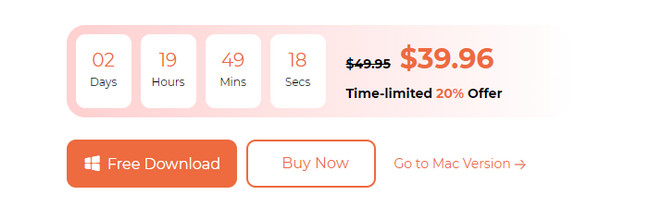
Stap 2Sluit uw telefoon aan op de computer. Volg de instructies op het scherm over hoe u deze op de software aansluit.
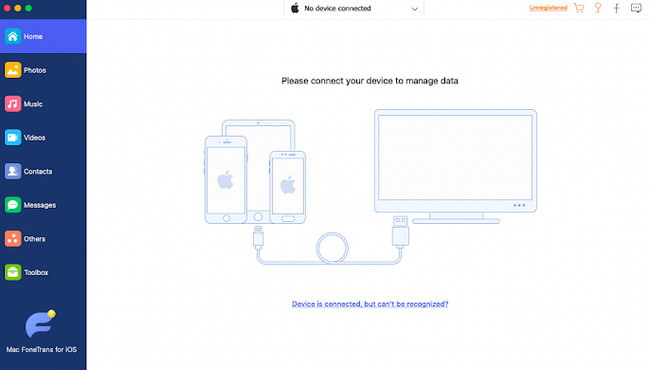
Stap 3Kies a.u.b. de Berichten knop aan de linkerkant. Zoek naar de WeChat-chatgeschiedenis en voeg deze toe aan het overdrachtsproces.
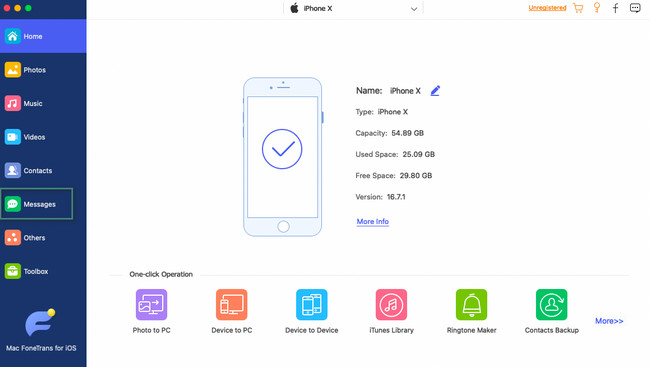
Stap 4Kies a.u.b. de Computer pictogram bovenaan. In dit geval zal de software de WeChat-chatgeschiedenis naar de Mac. Volg daarna de instructies op het scherm.
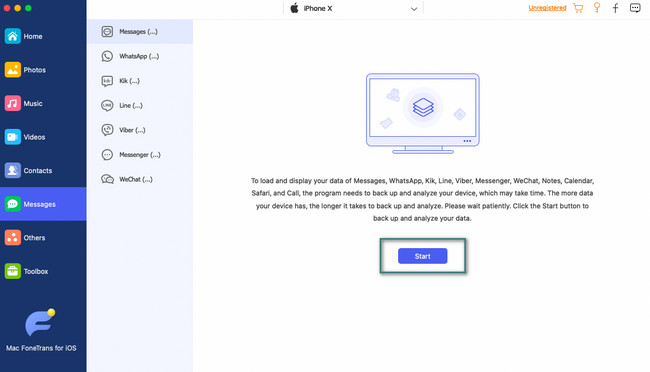
Deel 3. WeChat herstellen naar iPhone/Android
Het herstellen van uw chatgeschiedenis op WeChat is eenvoudiger dan het maken van een back-up. In feite zijn er twee manieren om de WeChat-chatgeschiedenis te verkrijgen. U kunt de herstel- of migratiefunctie van de app gebruiken.
Als u de migratiefunctie gebruikt, wordt de WeChat-chatgeschiedenis op uw apparaat naar een ander apparaat gekopieerd. In dit geval wordt de chatgeschiedenis van beide apparaten samengevoegd. Maar wanneer u de herstelfunctie gebruikt, vervangt de back-up van de WeChat-chatgeschiedenis de huidige die u heeft.
Zie hieronder hoe u toegang krijgt tot deze functie. Ga verder.
Stap 1Open WeChat op uw iPhone of Android-telefoon. U kunt ze bekijken op de toepassingssectie of op de opstartpagina. Het hangt af van de stijl van het startscherm van uw telefoon. Kies daarna de Me pictogram in de rechterbenedenhoek. Kies de Chat knop om de functies te bekijken. Selecteer de Migratie en back-up van chatgeschiedenis knop daarna.
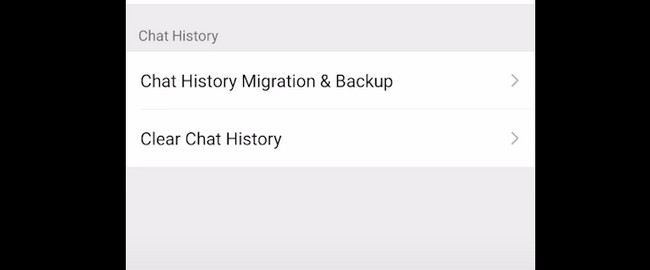
Stap 2Kies de functie die u wilt gebruiken. U kunt de Migratie or Back-up herstellen keuze. Als u Migratie kiest, kiest u de Migreren naar mobiel/tablet/WeChat knop. Druk op Selecteer Chats om te migreren keuze. Voeg de chatgeschiedenis toe die u wilt migreren en tik op Start knop daarna. Als u kiest voor de Back-up herstellen, volg de instructies op het scherm.
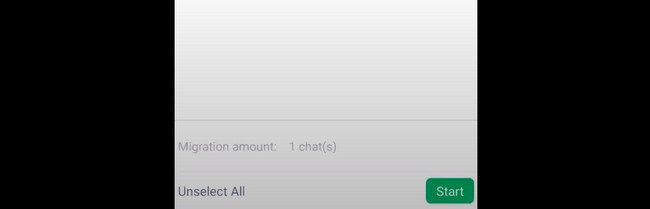
Met FoneTrans voor iOS geniet u van de vrijheid om uw gegevens van de iPhone naar de computer over te brengen. Je kunt niet alleen iPhone-tekstberichten overbrengen naar de computer, maar ook foto's, video's en contacten kunnen eenvoudig naar de pc worden verplaatst.
- Draag foto's, video's, contacten, WhatsApp en meer gegevens met gemak over.
- Bekijk een voorbeeld van gegevens voordat u de gegevens overdraagt
- iPhone, iPad en iPod touch zijn beschikbaar.
Deel 4. Waar wordt de WeChat-geschiedenis opgeslagen op Mac
U vraagt zich misschien af: waar wordt de WeChat-geschiedenis opgeslagen op de Mac? Eigenlijk kun je ze alleen in de app vinden als je geen back-up van je chatgeschiedenis op WeChat hebt gemaakt. Als u er echter een back-up van maakt, vindt u ze zeker in een van de back-upmappen van uw Mac.
Tijdens het proces kunt u de Mac Finder-tool gebruiken. Deze mappen zijn verborgen en u moet ernaar zoeken voordat u ze opent. Als dit de eerste keer is dat u dit doet, raadpleeg dan de gedetailleerde instructies hieronder. Ga verder.
Stap 1Open alstublieft uw vinder hulpmiddel op Mac. Het wordt vaak in de linkerbenedenhoek van de hoofdinterface geplaatst. Als u het daar niet kunt zien, gebruik dan de Spotlight or Launchpad hulpmiddel op Mac. U hoeft alleen de naam van het hulpmiddel te typen om het te zien. Klik erop om het daarna te starten.
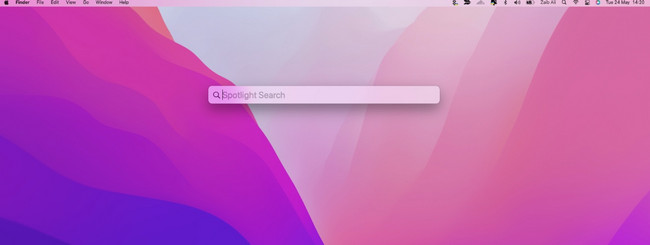
Stap 2Gebruik de zoekbalk van uw Mac Finder en zoek naar het /Users/uwgebruiker/Bibliotheek/Containers/com.tencent.xinWeChat/Data/Library/Application Support/com.tencent.xinWeChat/2.0b4.0.9/Backup/locations. Maar er zijn tendensen dat de mapnaam niet hetzelfde is op uw Mac-versie. Als dat zo is, kunt u alleen zoeken naar de /Gebruikers/uwgebruiker/Bibliotheek map en zoek de WeChat-back-up map. Later ziet u de WeChat-chatgeschiedenis op uw Mac.
Deel 5. Veelgestelde vragen over WeChat-chatgeschiedenis op Mac
1. Wat moet ik doen als ik niet kan inloggen bij WeChat op een nieuw apparaat?
U moet een accountherstel aanvragen. Om dat uit te voeren, opent u uw WeChat-app. Tik daarna op Kan niet inloggen? knop. Kies de Accountherstel aanvragen knop op het scherm. Tik vervolgens op de Aanvraag knop en dien de aanvraag in. Je ontvangt binnen 24 uur een melding van WeChat. Ga direct naar de WeChat-app en log daarna in met het nieuwe wachtwoord.
2. Waarom kan ik geen account aanmaken op WeChat?
Veel gebruikers kunnen zich niet registreren op WeChat. Er verschijnt nu een foutmelding wanneer u zich probeert te registreren in de app: Fout bij toegang tot server (1-501). Controleer uw netwerk of probeer het later opnieuw. Ook al heb je een sterke internetverbinding, de foutmelding zal nog steeds verschijnen. De diagnose van dit probleem is dat er een probleem is met het systeem van WeChat.
We weten dat sommige methoden te veel procedures bevatten voordat u ze kunt realiseren. We hopen dat de gedetailleerde instructies u daarbij helpen. Vergeet ook niet onze tool te gebruiken, de FoneTrans voor iOS. Het is een hulpmiddel dat is ontworpen om meerdere bestanden van de iPhone over te zetten naar andere apparaten die het ondersteunt. Als u nog meer vragen heeft, zullen we deze voorlezen zodra u er hieronder op reageert. Bedankt!
Met FoneTrans voor iOS geniet u van de vrijheid om uw gegevens van de iPhone naar de computer over te brengen. Je kunt niet alleen iPhone-tekstberichten overbrengen naar de computer, maar ook foto's, video's en contacten kunnen eenvoudig naar de pc worden verplaatst.
- Draag foto's, video's, contacten, WhatsApp en meer gegevens met gemak over.
- Bekijk een voorbeeld van gegevens voordat u de gegevens overdraagt
- iPhone, iPad en iPod touch zijn beschikbaar.
